优秀的处理方案:如何设置腾达T845-(WDS)无线网桥?
T845 WDS桥接设置
一、WDS桥的总体拓扑如下:

注意:
1、设置WDS时,使用两台计算机,并且路由器和计算机通过网络电缆连接。这非常方便且易于设置。设置完成后,即可成功设置。
2、WDS设置功能:两个路由器的SSID无线信号名称,通道和无线密码必须相同!
第一步:第一台路由器已经设置好,可以正常上网了。让我们检查路由器的SSID无线信号名称和无线密码:
1、登录到第一个路由器的接口192.168.0.1,单击“无线设置”-“无线基本设置”,设置主SSID和通道,如图所示。下图:
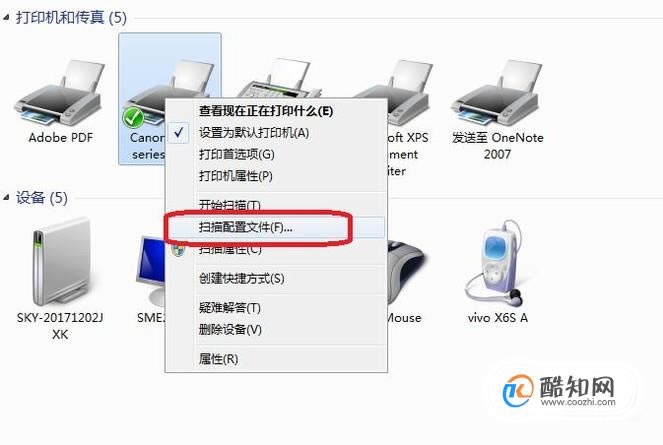
2、单击“无线设置”-“无线加密”以修改无线密码,如下图所示:
第2步:设置第二个路由器。
1、设置第二个路由器的无线名称

2、将第二个路由器的无线密码设置为与第一个路由器的无线密码相同。
3、将第二个路由器设置为扫描第一个路由器。

3、单击“高级设置”-“ LAN端口设置”??,将路由器的登录IP修改为192.168.0.2,并将其设置为其他网关地址。
4、关闭第二台路由器的DHCP服务器。
5、单击“系统工具”-“重新启动路由器”-“重新启动路由器”,如下所示:

步骤3:将第一个路由器设置为扫描第二个路由器。
登录到第一个路由器192.168.0.1的管理界面,单击“无线设置”-“无线基本设置”,然后选择“无线网桥”,然后打开扫描到第二个路由器的MAC,如下所示:
扫描信号是什么?如何检查设置是否成功?
注意:如果在打开扫描后无法扫描周围的无线网络,建议关闭扫描并重新启动扫描(通常扫描两次);
第4步:验证桥接是否成功!
设置完成后,拔下路由器和计算机之间的网络电缆,搜索路由器的无线信号,然后将其连接。
在第二个计算机桌面的左下角单击“开始”,然后单击“运行”。输入CMD,将弹出一个黑色对话框,然后在光标处输入以下命令。如果出现下图所示的内容,则表明桥接成功。
本文来自本站,转载请注明本文网址:
http://www.pc-fly.com/a/tongxingongju/article-345930-1.html
……